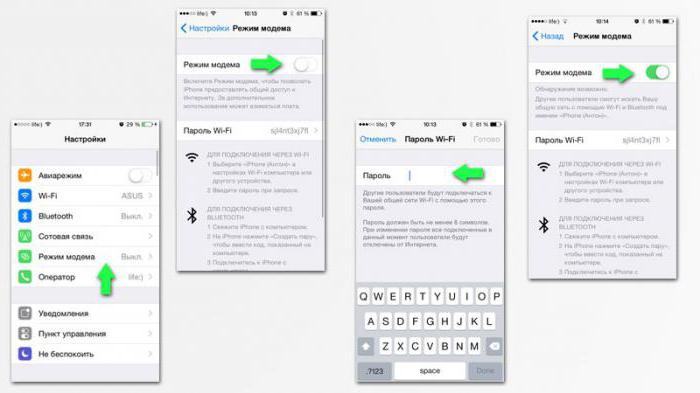Wi-Fi on kaikkien gadgetien omistajien suosikki verkko.Nopea ja saumaton liitäntä, joka mahdollistaa useiden laitteiden jakelun kerralla. Ja iPhone suhteessa siihen voi tehdä hyvää palvelua - muuttaa reitittimestä, muistuttaa unohtuneen salasanan tai jopa arvata tuntematonta. Lisäksi tämä älypuhelin voidaan helposti synkronoida Wi-Fi-yhteyden kautta tietokoneen kanssa. Kuinka tehdä kaikki? Kerromme siitä edelleen.
Kuinka jakaa WiFi iPhonesta?
Käännä iOS-gadgetisi Wi-Fi-reitittimeenvoi olla muutamassa minuutissa. Tätä varten sinun on oltava mobiili-internetyhteys älypuhelimeen optimaalisella rajoittamattomalla tietosuunnitelmalla. Sopiva nopeus WiFi: n jakelusta iPhonesta - LTE, 3G. Ole varovainen, reitittimen kanssa työskentely vaikuttaa suuresti akun kulutukseen.
Joten, miten jakaa WiFi iPhonelta:
- Siirry Asetukset-kohtaan.
- Sitten "solukkotieto" - "Cellular data", tämän kohteen eteen, tee liukusäädin aktiiviseksi.
- "Modeemitila" muuttuu välittömästi tällä näytöllä (harmaa muuttuu mustaksi) heti, kun laite on yhteydessä Internetiin. Napauta häntä.
- Napsauta "Wi-Fi-salasana".Kirjoita vastaava ruutu kahdeksannumeroisen salasanan numeroista tai isoilla kirjaimilla ja pienillä kirjaimilla. Sinun ei tarvitse muistaa sitä - merkkien yhdistelmää voidaan aina tarkastella "modeemitilassa".
- Kun salasana on asetettu, liu'uta liukusäädintä "Modem Mode" vastapäätä aktiiviseen asentoon.
- Voit kytkeä muita laitteita älypuhelinten reitittimeen. Koko jakelun aikana näytön yläosassa oleva sininen palkki ilmaisee yhteyksien määrän.
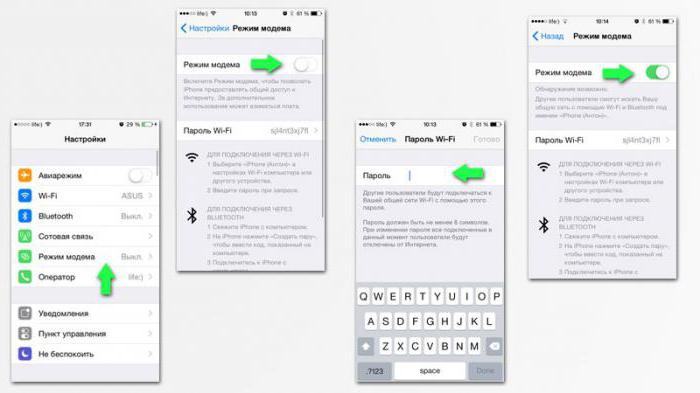
Kun olet oppinut jakamaan WiFi-laitteen iPhonesta, olette vakuuttunut siitä, että tämä ei ole mikään monimutkainen prosessi.
Synkronoi iPhone tietokoneen kanssa Wi-Fi: n kautta
Varmista ennen synkronoinnin aloittamista seuraavat:
- IPhone OS -versio vähintään 5.
- Asennettu PC-ohjelmaan iTunes-variaatiot, jotka ovat vähintään 10.6.
- Sekä tietokone että laite on kytketty samaan Wi-Fi-verkkoon.
- Sinulla on USB-kaapeli iPhonelle.

Kuinka synkronoida iPhone tietokoneen kanssa WiFi: n avulla:
- Avaa tietokoneella "iTunes".
- Kytke älypuhelin tietokoneeseen USB-kaapelin avulla.
- Kun olet odottanut tietokoneen näkevän iPhonen, napsauta "puhelin" -kuvaketta iTunes-ikkunan vasemmassa yläkulmassa ja valitse synkronoitava laite.
- Etsi Yleiskatsaus-välilehti ja valitse Synkronoi Wi-Fi-yhteyden vieressä oleva valintaruutu. Napsauta "Käytä".
- Napsauta ikkunan iPhonen nimen vieressä tässä ikkunassa. Tämän avulla voit irrottaa laitteen turvallisesti.
- Irrota kaapeli tietokoneesta ja laitteesta - nyt sitä ei tarvita synkronointiin.
Muista kuitenkin seuraavat seikat:
- Tiedonsiirto (synkronointi) kaapelin kautta on nopeampaa kuin langattomissa verkoissa.
- Wi-Fi: n avulla voit aloittaa synkronoinnin vain yhden tietokoneen kanssa.
- Prosessin aikana puhelimen ei tarvitse olla kytkettynä virtalähteeseen, kuten iTunes suosittelee.
Synkronointiprosessi
Nyt huomaat, että iPhonen ja tietokoneen synkronointi on yhtä helppoa kuin langattoman verkon jakaminen iPhonen kanssa:
- Yhdistä älypuhelin Wi-Fi-verkkoon.
- Mene "Asetukset", valitse "Yleinen".
- Vieritä loppuun ja näet kohdan "Synkronoi iTunesin kanssa Wi-Fi: n kautta".
- Aloita napsauttamalla Synkronoi nyt.
- Kun prosessi alkaa, näytön yläosaan ilmestyy kuvake - kaksi pyöreää nuolta.

Kuinka selvittää WiFi-salasanan iPhonesta?
Kuvittele tilanne:IPhonesi on jo muodostanut yhteyden tähän Wi-Fi-verkkoon ja muodostanut yhteyden siihen nyt automaattisesti. Sinun on kuitenkin kiireellisesti selvitettävä salasana toisen laitteen kytkemistä varten - unohdit / kadotit sen merkkien yhdistelmän. IPhone ei ole sinulle avustaja - gadgetissa salasana on salattu useilla pisteillä. Mitä voidaan tehdä:
- Helpoin tapa on, jos asetat avainnipun jahaluat yhdistää Macin. iCloud Keychain sallii tietokoneen tulla verkkoon automaattisesti, jos se toimii samalla tilillä kuin älypuhelin. Kuitenkin ennen tätä, Mac on synkronoitava älypuhelimen kanssa, jotta "tietäisiin" salasanatiedot - kuinka synkronoit ja miten tietokone-gadgetista tehdään reititin lyhyeksi ajaksi, tiedät jo.
- Oletetaan, että tilanne on seuraava:siellä on Mac, iPhone, avainnippu on määritetty ja salasana on löydettävä kolmannen osapuolen laitteesta. Siirry tässä tapauksessa tietokoneen iCloud-avainnipulle. Siirry välilehteen iCloud ja lajittele tiedot tyypin mukaan.Etsi "AirPort-verkon salasana", valitse haluttu verkko, RMB kutsu valikko esiin "Ominaisuudet" -kohdassa. Valitse sitten valintaruutu "Näytä salasana". Näet vain etsimäsi antamalla järjestelmänvalvojan nimen ja hänen salakoodin.
- Ilman Macia ja avainnipuja, WiFiPasswords List -sovellus voi auttaa. Se koskee kuitenkin vain gadgeleja, jotka on rikkoutunut (toisin sanoen laiteohjelmiston rikkoutuminen).
- Voit myös ladata omalla vastuullakrakkaussovellukset, jotka kehittäjiensä mukaan pystyvät arvaamaan salasanan mistä tahansa Wi-Fi-pisteestä: iWep pro, Aircrack, NetworkList (vain verkolle, johon kirjauduit sisään).

Joten iPhone voida ei ole vain reititin, vaan myös auttaa unohtuneen tai tuntemattoman Wi-Fi-salasanan löytämisessä. Lisäksi hän käyttää verkkoa omaan tarkoitukseensa, mukaan lukien ja datan synkronointiin.